【無料】iPados18 からiPados17にダウングレードする方法
iPadOS18からiPadOS17にダウングレードする方法を探している方向けに、簡単な方法、公式の方法、パソコンなしの方法と3つ紹介しています。iPadOSのダウングレードは頻繁に行う作業では無いため、手順がよくわからないという方も安心して進められるように詳細な手順も説明しています。それでは、iPadOS18からiPadOS17にダウングレードする方法をみていきましょう
脱獄せずに iPados18 からiPados17にダウングレードすることをサポート
Part 1、iPados18からダウングレードする必要な準備
iPados18からダウングレードすると、iPhoneのデータは削除されます。iPhoneのデータを残しておきたい場合はバックアップを作成しましょう。iPadOS18ベータ版で作成したバックアップはダウングレードした後に復元することはできませんが、iPadOS18正式版にアップデートした後に復元できます。
- iCloudでiPhoneのデータをバックアップする
Step1:「設定」>「自分の名前(Apple ID)」>iCloud」の順に選択します。
Step2:iCloudバックアップをタップします。
Step3:[今すぐバックアップ]を選択します。
- FinderでiPhoneのデータをバックアップする
Step1:USBケーブルを使用してiPhoneをMacに接続します。
Step2:Finderを開きます。Finder ウインドウのサイドバーで、「場所」セクションの下を確認します。iPhoneがそこにリストされているはずです。ここから選択します。
Step3:次に、上部にある[一般]をクリックします。
Step4:「iPhone上のすべてのデータをこのMacにバックアップする」を選択します。バックアップをパスワードで保護する場合は、「ローカルバックアップの暗号化」を選択します。
Step5:「今すぐバックアップ」をクリックして、バックアップを作成します。
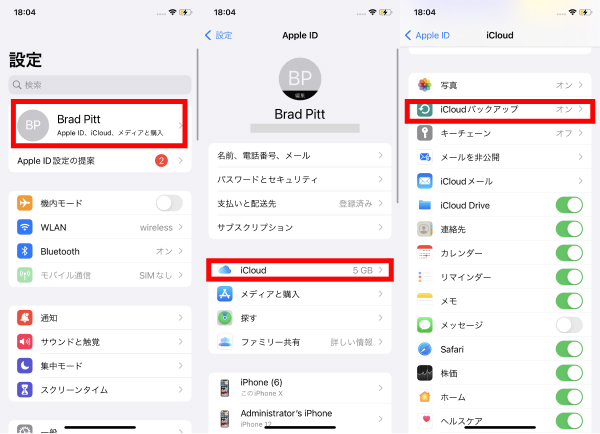
Part 2、iPados18からiPados17にダウングレードする方法
iPadOS18からiPadOS17に戻したい時に使える方法を3つご紹介します。
対処法1、【ワンクリック】専門ソフトでiPados18からiPados17にダウングレードする
まず1つ目は、専門ソフトReiBootのダウングレード機能を利用してiPadOS18からiPadOS17にワンクリックで戻す簡単な方法です。専門ソフトReiBoot for iOSはiOSに関するサポート機能が豊富で、ダウングレードではiPadに応じて最適なファームウェアバージョンを自動で検出するため、ユーザーはバージョンを選んでクリックするだけでダウングレードが可能です。
-
Tenorshare ReiBootプログラムをコンピューターにダウンロード、インストール、実行し、USB-C経由でiPhoneを接続します。

-
ダウングレードを選択する

-
ReiBootはiOSのバージョンを自動的に検出し、ダウングレード可能なiOSファームウェアを表示します。iOSファームウェアの情報を確認してから、「ダウンロード」をクリックします。

-
ダウングレードが完了すると、完了したページが表示され、iPhone/iPadは以前のiOSバージョンに戻れられます。

対処法2、iTunesでiPadを復元して、iPados18からダウングレードする
次は、iTunesでiPadを復元してダウングレードする公式の方法です。iPadのリカバリーモードを起動する必要があるため、時間はかかりますが、Appleのホームページで紹介されているダウングレード方法です。
Step1:1、iTunesをインストールしたパソコンにiPadを接続します。
Step2:iPadをリカバリーモードにします。
- ホームボタンがないiPadはトップボタンと音量を下げるボタンを同時に押し続けます。
- ホームボタンがあるiPadはホームボタンとトップボタンを同時に押し続けます。
Step3:iPadがリカバリーモードになったらボタンから指を離します。iTunesが起動してメッセージが表示されるので「復元」をクリックします。
対処法3、iPadOS18のプロファイルを削除してダウングレードする
最後は、iPadOS18ベータ版を停止するパソコンなしの方法です。パソコンなしでできることは、iPad18ベータ版のプロファイルを削除することだけです。プロファイルを削除するとiPadOS18ベータ版に関する更新がされなくなり、iPadOS18正式版がリリースされた後にアップデートすると正式版に戻ります。
Step1:「設定」から「一般」を開きます。
Step2:「ソフトウェア・アップデート」を選択します。
Step3:「ベータソフトウェア」を選択してオフにします。
Part 3、iPadOS18ベータ版についてよくあるご質問
質問1、iOSのベータ版の入手方法は?
iOSのベータ版の入手方法はApple Developerに登録した後に「設定」>「一般」>「ソフトウェアアップデート」>「ベータアップデート」を開いてiOSベータ版をダウンロードすることです。
質問2、iOSのダウングレードで署名が切れたらどうなりますか?
iOSのダウングレードで署名が切れたら、署名が切れたファイルを利用できなくなります。新しいiOSバージョンがリリースされると、古いバージョンの署名は停止されていきますので、ダウングレードしたい場合は早めに実行する必要があります。
まとめ
以上、この記事ではiPadOS18からiPadOS17にダウングレードする方法をご紹介しました。最も簡単な方法ならReiBoot、公式の方法ならiTunes、パソコンなしならプロファイルの削除をご覧ください。iPadOSのダウングレードは難しいイメージがありますが、ReiBoot for iOSを利用するとクリックしていくだけでダウングレードが完了します。
【無料】iPados18 からiPados17にダウングレードする方法
最終更新日2024-08-23 / カテゴリiOS 18










(0 票、平均: 5.0 out of 5 )
(クリックしてこの記事へコメント)